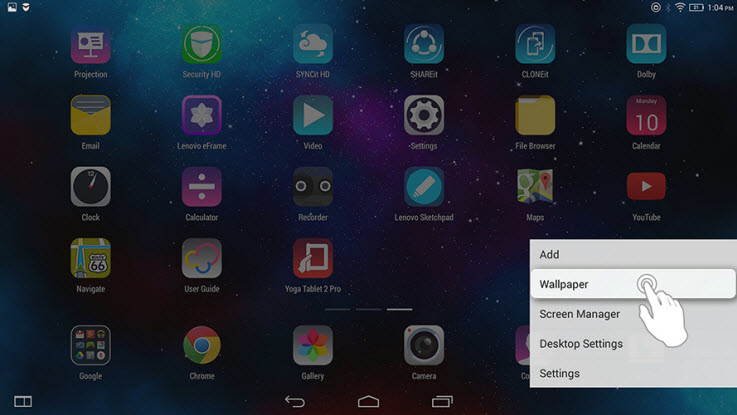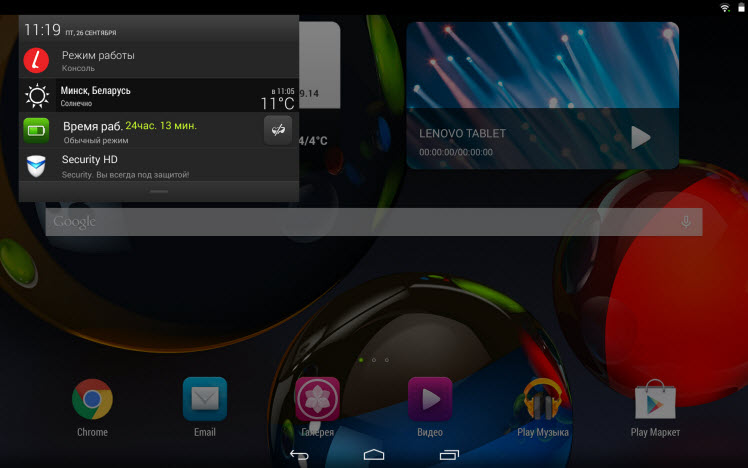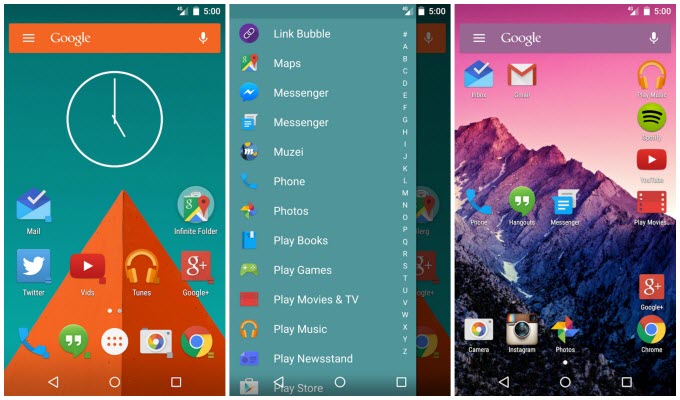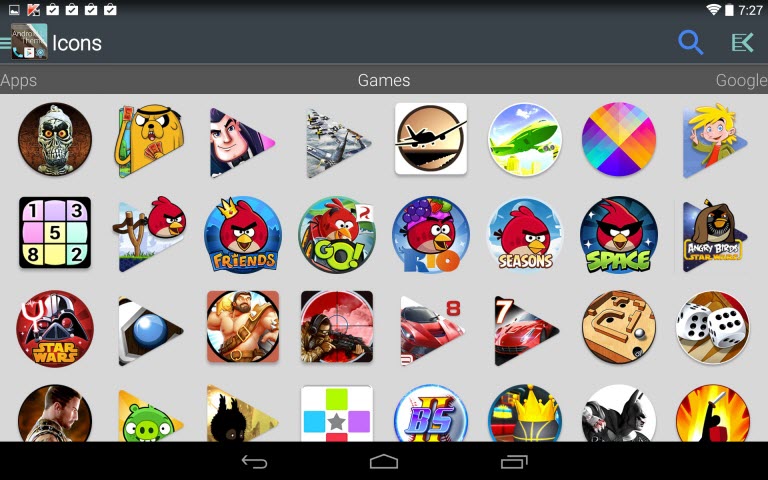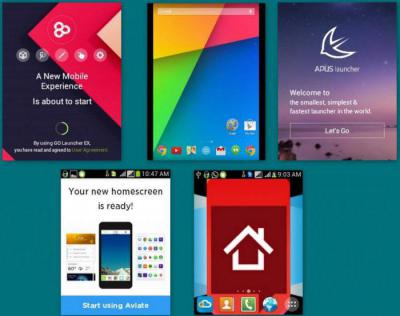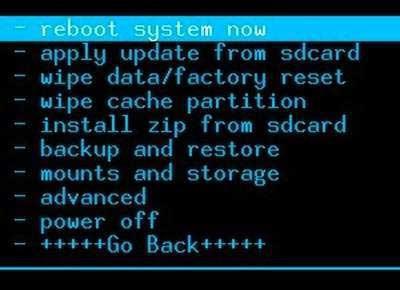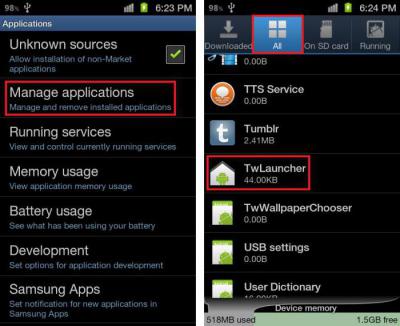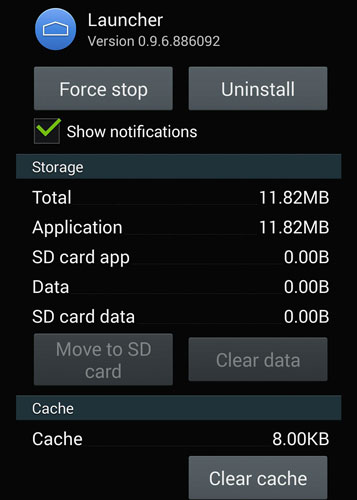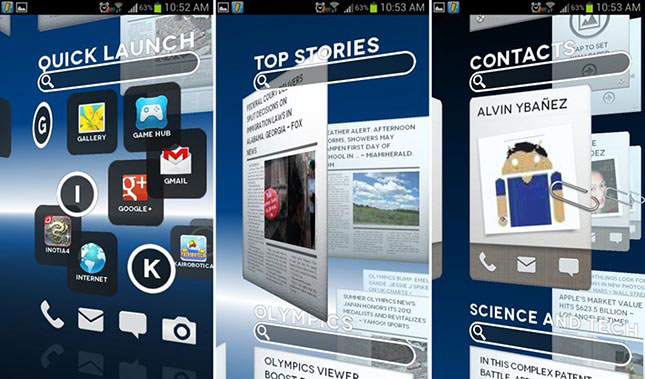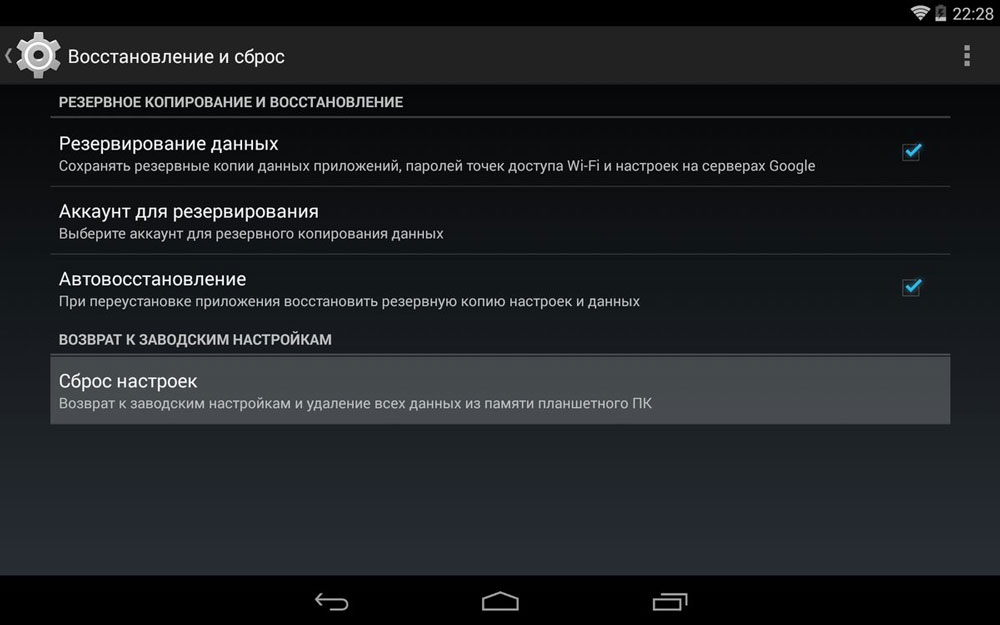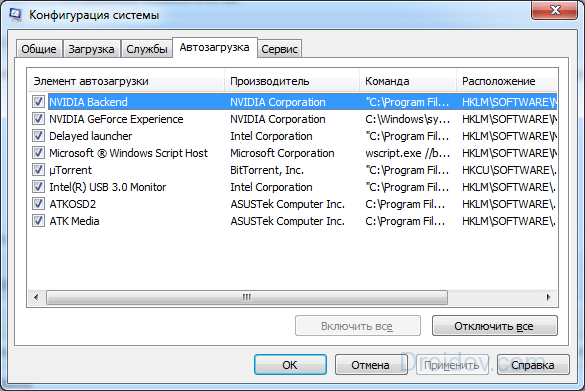Содержание
- 1 Вступление
- 2 Избавляемся от ошибки
- 2.1 Очистка кэша
- 2.2 Конфликт программного обеспечения
- 2.3 Установка стороннего загрузчика
- 2.4 Сброс к заводским установкам
- 2.5 Перепрошивка
- 3 Заключение
Вступление
Android является прекрасной операционной системой для мобильных устройств. Телефон, работающий под её управлением, это, по сути, карманный компьютер. Одной из главных программ является загрузчик меню. Когда вы включаете устройство, в первую очередь загружается рабочий стол, с иконками наиболее часто запускаемых приложений. Также благодаря этому загрузчику вы можете передвигаться по меню Android. Но как и в любой компьютерной ОС, время от времени случаются сбои и ошибки. Одна из них — «В приложении launcher произошла ошибка». По меню вы переходить не сможете и пользоваться устройством будет непросто.
Рассмотрим, что же делать, когда возникает такая ошибка?
Избавляемся от ошибки
Ошибка возникает из-за того, что процесс, который отвечает за работу стандартного загрузчика, работает некорректно и даёт сбой. В результате этого телефон начинает зависать, а вы не можете ни окно какое-либо открыть, ни запустить какую-нибудь программу.
Есть несколько вариантов того, как избавиться от проблемы «В приложении launcher произошла ошибка».
Очистка кэша
Когда у вас возникает эта неполадка, нажмите OK на всплывающем окошке с ошибкой. Через пару секунд процесс восстановится, а вы сможете продолжить работу. Если же проблема повторяется регулярно, то попробуйте очистить кэш загрузчика. Для этого перейдите в Настройки — Приложения — Все, найдите Launcher и нажмите «Стереть данные», затем «Остановить». Нажмите центральную кнопку меню, чтобы перейти на рабочий стол, который возобновит работу через несколько секунд. Произведите настройки заново, что включает в себя выбор количества рабочих столов, расположенные на нём иконки приложений и виджеты. В будущем, будьте осторожными в том, сколько иконок вы размещаете. Если их слишком много, то могут возникать ошибки в работе.
Конфликт программного обеспечения
Кроме того, некоторые программы могут вызывать между собой конфликты. Внимательно смотрите, что вы устанавливаете. Если проблема возникла после инсталляции какого-либо софта, удалите его или замените альтернативным, не вызывающим проблем.
Установка стороннего загрузчика
Если же очистка кэша и сброс настроек лаунчера не избавили вас от ошибки, то в Play Маркете можно скачать один из многочисленных сторонних загрузчиков. Запустите приложение Play Market, в строке поиска введите Launcher и выберите любой, понравившийся вам загрузчик.
На наш взгляд, одним из самых лучших является Nova Launcher. Он предлагает пользователю практически стандартное меню Android, имея при этом гораздо большее количество настроек. Программа занимает минимум ресурсов и работает очень стабильно. Скачав её, настройте на свой вкус. Можно изменить тип шрифта, размер значков, количество иконок на рабочем столе и в меню приложений. Кроме того, лаунчер поддерживает темы, которые позволяют изменять не только обои, но и внешний вид самих иконок. Выберите Nova Launcher загрузчиком по умолчанию, а стандартный будет отключён автоматически.
Это приложение будет великолепным выбором для тех, кто привык к стандартному меню Android и не хочет менять свои привычки. Существуют и другие схожие приложения, но далеко не каждое из них работает так, как от него ожидается.
Сброс к заводским установкам
Иногда проблема может укорениться так глубоко, что ни сброс настроек, ни установка стороннего лаунчера не помогают. Что делать в таком случае? Вероятнее всего, вам поможет сброс настроек к заводским. В меню Настройки — Восстановление и сброс выберите пункт «Сброс настроек». После этого планшет будет в том состоянии, в каком вы купили его в магазине, но придётся настраивать и устанавливать все заново.
Перепрошивка
Если на вашем устройстве есть Root-права, то вы можете легко удалять системные приложения. Некоторые владельцы только для этого их и ставят. Это, конечно, может быть очень удобно, но чревато тем, что можно удалить лишние приложения, из-за чего остальные не смогут работать, как положено. Если вы чувствуете, что проблема «В приложении launcher произошла ошибка» происходит именно по этой причине, то придётся перепрошивать устройство. Найдите в Интернете инструкции для вашей модели или отнесите своего «электронного друга» в сервисный центр, где его быстро реанимируют.
Заключение
Надеемся, что наш материал помог вам разрешить ситуацию, когда ваша система выдаёт вам сообщение «В приложении launcher произошла ошибка». Мы советуем вам по возможности не перегружать рабочий стол большим количеством иконок, не инсталлировать приложения, в которых вы не очень уверены, а при наличии рут-прав не трогать без особой надобности системный раздел.
В комментариях пишите, была ли для вас полезной эта информация.
- Ошибка в Lenovo launcher: что делать?
- Lenovo launcher не отвечает: что предпринять?
Lenovo launcher представляет собой оболочку для устройств Андроид. Она была создана компанией Леново. Оболочка проста в использовании, имеет привлекательный внешний вид и богатый функционал. Существует возможность использовать огромное количество настроек и оформлений. В целом, Lenovo launcher – рабочий стол, который оснащен всевозможными темами. С ними впору запутаться, зато можно выбрать подходящую. Гордость программы – элегантные виджеты.
К сожалению, приложение не всегда отличается высокой работоспособностью. Бывает, что Lenovo launcher не отвечает. Что предпринять в подобной ситуации и где искать решение проблемы?
Как и все приложение, Lenovo launcher не всегда работает отменно. Иногда возникают неполадки, на экране появляется предостережение, что произошла ошибка. Для решения существует два варианта:
- сбросить настройки до заводских;
- перепрошить смартфон.
Важно скачивать новую прошивку именно с официального сайта производителя.
Lenovo launcher не отвечает: что предпринять?
Сбой приложения может выражаться и по-другому. То есть, на экране появляется не указание на ошибку, а сообщение о том, что Lenovo launcher не отвечает. Большинство пользователей при этом пребывают в растерянности, не знают, что делать. Однако выход есть, причем, их несколько.
Иногда восстановить работоспособность оболочки помогает обычная перезагрузка устройства. Правда, этот метод не всегда эффективен.
Если перезагрузка не помогла, можно попробовать обновить лаунчер. Для этого старое приложение придется удалить, а новое скачать и установить. Желательно скачивать программу на проверенных порталах или обратиться конкретно на официальный сайт производителя. Можно даже выбрать последнюю версию, поскольку она усовершенствована и предлагает множество новых возможностей. Приложение выглядит как обыкновенный apkфайл, установить его несложно. После этого можно просто поставить его вместо стандартной оболочки. Затем останется наслаждаться предоставленными возможностями.
И последний способ, который может помочь восстановить работоспособность, если Lenovo launcher не отвечает – выполнить сброс настроек до заводских. Но перед этим необходимо сохранить все данные, поскольку они будут удалены. К ним относится телефонная книга, смс-сообщения, приложения и различные файлы.
Сбросить настройки на смартфоне Леново можно следующим образом:
- Открыть «Параметры» и перейти в раздел «Системы».
- Выбрать «Восстановление и сброс».
- Чтобы вернуться к заводским настройкам, достаточно выбрать соответствующий пункт.
Не так давно использовать такую оболочку можно было исключительно на аппаратах Леново, однако сегодня существует возможность пользоваться ней и на других смартфонах.
К сожалению, Lenovo launcher не лишена недостатков. Это приложение способно работать исключительно на новых моделях (Андроид четвертой версии и выше). Что касается устаревших модификаций, с ними данная оболочка не совмещена.
Итак, решить проблему отсутствия работоспособности приложения Lenovo launcher несложно. Для этого достаточно выполнить несколько простых шагов. Обновить программу можно и в том случае, если проблем не наблюдается. Например, пользователь сможет выбрать последнюю версию приложения, которая обеспечивает пользователя большими возможностями.
Загрузка…
Рекомендуемые статьи:
Пошаговая инструкция в случае возникновения сообщения: «В приложении launcher произошла ошибка»
Из большинства операционных систем различных гаджетов самой распространенной стала площадка «Андроид». Вместе с огромным количеством достоинств, которые имеет в себе эта операционная система, она получила и ряд недостатков. Например, в аппаратах различной давности выпуска после некоторого времени на экране появляется надпись: «В приложении launcher произошла ошибка». Что это за ошибка? Откуда она берется? Как ее устранить?
В чем произошла ошибка?
Телефон на «Андроиде» – это, по сути, небольшой компьютер. При включении после логотипа телефона сразу же открывается рабочий стол с различными иконками. Все, что открывается взору, – это результат работы лаунчера. Его же очень часто называют оболочкой.
При помощи launcher можно организовывать свое устройство. Он помогает упорядочивать не только количество рабочих столов, но и месторасположение на них ярлыков, папок и виджетов. Этой же оболочкой создают визуальное изображение различных игр и приложений. В «Маркете» можно найти достаточно много различных оболочек, но в каждом устройстве обязательно есть и встроенный launcher, который нельзя удалить без особых прав, называемых рутом. Когда высвечивается надпись «В приложении launcher произошла ошибка», использование гаджета существенно усложняется, как если бы после включения компьютера на нем продолжала бы гореть заставка и ничего более.
Перезагрузка
Пожалуй, это самый банальный, но довольно действенный способ. Временами в операционной системе происходят сбои, и при включении не все файлы прогружаются в нужном порядке. Из-за таких неприятностей приложение launcher может некорректно открываться и выдавать ошибку. Для начала не нужно паниковать, а просто попробовать перезагрузить устройство.
Очистить от лишних данных
Внизу надписи «В приложении launcher произошла ошибка» всегда есть кнопка «Ок». Можно нажать на нее. После этого нужно отправиться в меню и очистить кэш загрузчика. Как это сделать?
Для этого следует попасть в настройки гаджета, откуда перейти непосредственно в приложение лаунчера. В нем есть кнопки «Стереть данные» и «Остановить». После этого нажмите на кнопку выхода или «Домой». Это позволит перезапустить лаунчер. Так программа начнет свой старт заново и, возможно, перестанет выдавать ошибку.
Попробовать другой launcher
Когда в com android launcher произошла ошибка, можно попробовать попасть в «Маркет», откуда установить другую программу. Вариантов на самом деле масса:
- Nova Launcher;
- ZenUI Launcher;
- Evie Launcher;
- CM Launcher;
- Hola Launcher.
Это далеко не весь список, который можно найти для устройств на платформе «Андроид». Каждый из них легко настроить под свои потребности и запросы. В них есть различные вариации ярлыков, визуализации и так далее.
Конфликт программного обеспечения
Если проблема появилась после установки какого-то приложения, даже если его взяли из «Маркета», возможно, есть смысл постараться его удалить. Почему могла произойти такая ситуация? Причин несколько, но основная – остановка развития одного из приложений. Так случается, когда разработчики останавливают проект, а их приложения остаются в общем доступе.
Заводские настройки
Если предыдущие методы невозможно использовать из-за того, что текст «В приложение launcher произошла ошибка» на планшете или смартфоне не дает ничего делать, или по любой другой причине, можно попробовать сбросить все настройки до заводских. Сделать это можно двумя способами – через настройки или рекавери.
Первый метод осилит даже ребенок. Для его осуществления необходимо войти в меню и раздел «Восстановление». Там есть нужная нам кнопка сброса всех настроек к заводским. Все устанавливать и настраивать придётся заново. Отдавайте себе отчет, что все, что было сохранено в памяти устройства, тоже удалится, включая фотографии, СМС-сообщения и номера.
Этот способ подойдет для более продвинутых пользователей. В каждом устройстве вход в рекавери происходит по-разному. Но в большинстве случаев это зажатие нескольких клавиш одновременно, например, кнопки включения и качельки громкости. Для того чтобы узнать, как именно ваш гаджет уходит в этот режим, просто вбейте название модели своего гаджета в интернет и допишите слово «рекавери». Далее поисковик выдаст наиболее подходящие варианты.
Попав в нужный режим, нужно кнопками громкости выбрать пункт wipe datafactory setting и клавишей включения подтвердить свой выбор. Все настройки гаджета будут снесены до заводских.
Перепрошивка
Если предыдущий метод вам не помог или дал лишь кратковременное освобождение от назойливой надписи «В приложении launcher произошла ошибка», android можно перепрошить. Для того чтобы все прошло успешно, нужно максимально успокоиться и сосредоточиться. Информацию о том, как правильно прошить именно ваш гаджет, можно найти на многочисленных больших форумах. Старайтесь подобрать наиболее обсуждаемую прошивку с высоким рейтингом и четко следовать инструкции. Если у вас мало опыта, рекомендуется особо не экспериментировать. Когда в launcher произошла ошибка, то может потребоваться установление Root прав, а это дело не из легких.
При самостоятельном ремонте нужно понимать, что есть риск полностью потерять устройство, сделав неверный шаг. Для тех, кто не любит рисковать, всегда есть множество квалифицированных специалистов, которые прошли специальное обучение и могут решить проблему максимально грамотно.
Предотвращение такой ситуации
Текст «В приложении launcher произошла ошибка» может здорово напугать пользователя гаджета. Чтобы избежать подобного инцидента, следите за количеством иконок на рабочем столе. Старайтесь не загружать рабочий стол всем и сразу. Контролируйте все новые установки. Следите за порядком даже на этом рабочем столе.
Lenovo launcher не отвечает что делать
Новые темы необходимо создавать только в корневом разделе! В дальнейшем они будут обработаны модераторами.
Для тех, у кого не работает лаунчер. Noob Friendly Guide
Android
Опишу проблему и её решение, т.к. столкнулся с ней буквально 20 минут назад.
У меня полетел Touch Wiz 4 после изменения в нем настроек и ребута.
Искал решение долго. Перелопатил кучу форумов, собирая кусочки информации воедино.
Проблема:
Телефон запускается, но не запускается лаунчер (любой). Работает Диспетчер задач и Полоска нотификации.
Решение:
У тех, у кого нет драйверов телефона на компьютере — скачиваете с сайта производителя вашего телефона программное обеспечение и устанавливаете его.
Устанавливаете Android SDK. Желательно прямо на диск С, либо в C:Programm Files.
1. Подключаете включенный телефон к компьютеру, включаете USB соединение.
Важно:
Не в рекавери, тоесть включите полностью телефон.
Нужен включенный USB Debug (если не включен, ввиду невозможности зайти в настройки по обычному — на кастомных прошивках включается в рекавери).
2. Скачиваете любой лаунчер, можно даже тот, который у вас был, и переносите скачанный файл «Йалаунчер.apk» на диск С для удобства.
3. Открываете Cmd в Windows и пишите:
4. Нажимаете кнопку Home на телефоне.
5. .
6. PROFIT!
Прогуглите, если не знаете что такое cmd и как его открыть
Написал это в благодарность лучшему форуму по Андрюшке и его юзверям за их работу.
Сообщение отредактировал Gridzilla — 02.02.15, 09:51
Не понятна инструкция, что толком за чем следует и как стоит вводить, как добиться результата. Делал все как написано, но в итоге ничего не получилось, как и черезз какое место писал автор.
Нужен включенный USB Debug (если не включен, ввиду невозможности зайти в настройки по обычному — на кастомных прошивках включается в рекавери).
2. Скачиваете любой лаунчер, можно даже тот, который у вас был, и переносите скачанный файл «Йалаунчер.apk» на диск С для удобства.
3. Открываете Cmd в Windows и пишите:
Цитата
cd C:папка установленного Andoid SDKtools ЧТО ТАКОЕ cd И КАК ЕГО ВВОДИТЬ
[Пример: C:AndroidSDKtools] ———- ВВОДИЛ. ТОЛКУ КАК ОТ БИСЕРА ПЕРЕД СВИНЬЕЙ.
Цитата
adb install
[Пример: adb install C:/Йалаунчер.apk]
4. Нажимаете кнопку Home на телефоне.
5. . ————-ЧТО ЭТО ВООБЩЕ НЕПОНЯТНО
6. PROFIT! ———- ТЕМ ПАЧЕ. ВЫ ЧЁ ИЗДЕВАЕТЕСЬ.
Lenovo launcher не отвечает что делать
Не стоит отчаиваться lenovo launcher не отвечает что делать – это самая горячо обсуждаемый ответ. Сервис был создан, как ресурс для трансляции в сеть коротких ответов в международном формате для граждан любых стран старше 18 лет.
Качество видео: PDTV
Видео загружено админу от пользователя Авл: для срочного просмотра на портале.
Чтобы дать правильный ответ на вопрос нужно посмотреть видео. После просмотра вам не потребуется обращаться за помощью к специалистам. Подробные инструкции помогут вам решить ваши проблемы. Приятного просмотра.
Юмор в теме: В детстве мама запрещала мне разговаривать с неизвестными. Поэтому уравнения приходилось решать молча.
Не работает лаунчер на Андроид или исчез рабочий стол
вкл. 13 Май 2015 . Опубликовано в Android — Общее
Не работает лаунчер на Андроид или исчез рабочий стол. Если внезапно, после очередного включения Android или если по не осторожности удалили лаунчер или по неизвестным причинам исчез рабочий стол Android, то данная статья поможет найти решение! Для решения данной проблемы вам будут доступны несколько способов! Поэтому не отчаивайтесь и если не помог один способ пробуйте следующий, самое главное не паниковать!
Теоретические сведения
За отображение рабочего стола или меню в Android отвечает лаунчер. Launcher с английского языка — пусковая установка. Лаунчер — это программный интерфейс операционной системы, позволяющий пользователю запускать приложения и взаимодействовать с ними.
Способы решения если Исчез рабочий стол Android (лаунчер)
Способ 1 — сброс данных
Данный способ сможет вам помочь если вы уверены в том что, вы случайно не удалили лаунчер на своем Android устройстве! Если это действительно так, то сброс данных решит данную проблему! Как вы наверно уже поняли сбросив данные вся телефонная книга, приложения, смс будут удалены, кроме картинок и мелодий.
Как выполнить сброс данных?
В одной из статей сайта, а точней как разблокировать графический ключ android (8 способ) очень подробно описан процесс для многих производителей как выполнить сброс данных или спец. статья о сбросе данных на Android.
Способ 2 — установка стороннего лаучера по WI-FI
Если Вы уверены в том что, на вашем Android смартфоне или планшете включен WI-FI или работает Internet, а также у вас есть учетная запись Google и приложение Google Play с которого вы устанавливаете приложения, то делаем вот что:
На Android есть возможность устанавливать удаленно приложения, для этого нужно чтобы смартфон или планшет подключился к знакомой WI-FI точке доступа.
1. Устанавливаем на Android любой понравившейся лаунчер на ваш выбор c компьютера — СКАЧАТЬ ЛАУНЧЕР
2. Подождите 5 минут пока установится лаунчер и перезагрузите Android
Способ 3 — сброс данных и подключение к WI-FI
В Android при первоначальной настройке, всегда активируется WI-FI, поэтому
1. Выполните сброс данных на Android
2. Подключитесь WI-FI
3. Введите учетные данные Google
4. Установите лаунчер с помощью ПК
5. Перезагрузите устройство
Способ 4 — установка рабочего стола с помощью средств отладки ADB
Данный способ требует чтобы на вашем Android была включена отладка USB, если она была не активирована то ее уже в данный момент ни как не активируешь! Отладка USB возможно может быть включенный если вы получали Root Android!
Вам понадобиться:
Инструкция
1. После того как установили программу Adb Run запустите ее
2. Перейдите в меню 3 — Install Android App to Device
3. Выбрать вначале меню 0, и в открывшееся окно положить apk файл лаунчера и закрыть окно
4. Выбрать меню 1 — Install Programm
5. Взять в руки Android устройство и до установить лаунчер
6. Перезагрузить Android
Способ 5 — прошивка Android
Для того чтобы попробовать восстановить исчезнувший рабочий стол Android должна помочь прошивка. Как прошить многие модели и что такое прошивка — подробно в статье — что такое прошивка Android.
Способ 6 — установка Launcher с Recovery (сложный способ)
Для данного способа нужно установить кастомное Recovery, а чтобы установить кастомное recovery чаще всего нужны root права.
После того как установили кастомное Recovery, скачайте и установите приложение Update Zip Creator, а также скачайте apk файл лаунчера. В программе Update Zip Creator лаунчер переместите в папку /system/app/ и создайте update.zip и установите его с меню Recovery.
Способ 7 — установка Launcher с Recovery + Aroma File Manager (сложный способ)
Переместите скачанный apk файл лаунчера на карту памяти Android, а также Aroma File Manager. Установите Aroma File Manager с кастомного Recovery после чего переместите файл apk лаунчера в /system/app. Перезагрузите Android.
Android 4.4.2 — в приложении «launcher3» произошла ошибка.
За пример взят планшет Qysters T84HRi 3G, но способ подходит и для многих других гаджетов, особенно китайцев.
Перед началом «ремонта» убедитесь, что помните свой аккаунт на GMail и пароль к нему, который нам понадобится в дальнейшем. Хотя и это не страшно, в процессе можете создать новый.
. и — ПЛАНШЕТ ДОЛЖЕН БЫТЬ ЗАРЯЖЕН.
Восстановление заводских настроек.
1.Для начала выключите планшет, затем удерживая клавишу vol+ включите.
2.Появится меню «Android system recovery».
3.Клавишей vol+- выбираем в меню пункт «wipe data/factory reset». Жмем кнопку pover.
4. Далее появится меню подтверждения «Confirm wipe of all user data?», выбираем кнопками vol+- «Yes — delete all user data», жмем pover и ждем.
5. После окончания операции выбираем кнопками vol+- пункт «reboot system now». Планшет перезагрузится, все настройки сбросятся, все программы, которые были установлены будут удалены. Такие жертвы неизбежны для восстановления работоспособности на нашем уровне знаний.
Итак мы привели планшет в первоначальный вид, каким мы его взяли в руки впервые после покупки. После загрузки он запросит язык, настройку даты и времени, выбор сети Wi-Fi, который пока включать не желательно.
Заходим в настройки, выбираем приложения/все, листая на верх, находим «com.any.adv», жмем на него и кликаем на «остановить» и «отключить»! Это та самая гадость, которая перезагружала наш планшет. Также, она порой не давала нам что либо запустить с рабочего стола. Странно, но китайцы её суют в свои девайсы. Однако она может проявлять себя и по другому, подгружая всякую рекламу во время работы.
Далее нужно включить Wi-Fi. Для этого заходим в настройки, жмем на меню Wi-Fi, включаем его, выбираем нашу сеть и вводим пароль. После появления сети заходим в PlayMarket, вводим аккаунт почты Gmail, пароль, находим и устанавливаем Nova Launcher. Все работает!
НО. не всегда бывает так. Иногда, после восстановления заводских настроек (у меня как раз такой вариант) на экране появляется сообщение «Ошибка приложения Launcher3» и запустить
PlayMarket естественно не выходит. Однако, при восстановлении настроек все идущие с планшетом программы стараются обновится, и вот она, лазейка, позволяющая попасть в PlayMarket. Открываем список обновляемых программ (он появляется в верхней части экрана), в поиске находим тот же Nova Launcher и устанавливаем его. Опять же — все работает!
Почему Nova Launcher? Это не реклама, по факту: работает быстрее, проблем не замечено.
Android является прекрасной операционной системой для мобильных устройств. Телефон, работающий под её управлением, это, по сути, карманный компьютер. Одной из главных программ является загрузчик меню. Когда вы включаете устройство, в первую очередь загружается наиболее часто запускаемых приложений. Также благодаря этому загрузчику вы можете передвигаться по меню Android. Но как и в любой компьютерной ОС, время от времени случаются сбои и ошибки. Одна из них — «В приложении launcher произошла ошибка». По меню вы переходить не сможете и пользоваться устройством будет непросто.
Ни в коленях, ни в том, что ничто, все сидит на своем месте. Основание выполнено из сплошного куска металла и обеспечивает надежную фиксацию при складывании. В закрытом положении он закреплен большой кнопкой против возможного прыжка, потому что в ноге установлена небольшая пружина для лучшего открытия. Точки давления четкие и хорошо заметные, но расположение запутывает даже после нескольких недель использования. Это можно было бы лучше решить с помощью различных поверхностных структур, поэтому они, по крайней мере, для меня довольно плохо различимы.
Рассмотрим, что же делать, когда возникает такая ошибка?
Проблема с Launcher вызывает массу неудобств для пользователей
Избавляемся от ошибки
Ошибка возникает из-за того, что процесс, который отвечает за работу стандартного загрузчика, работает некорректно и даёт сбой. В результате этого телефон начинает зависать, а вы не можете ни окно какое-либо открыть, ни запустить какую-нибудь программу.
Мне особенно нравится хороший контраст с насыщенными цветами, поэтому фотографии очень живые, но все же естественные. Очень хорошо также яркость, которая позволяет захватывать снаружи в дневное время, но еще много приятного контента. Также полезной является упомянутая выше ламинированная панель дисплея, которая минимизирует отражения из-за устранения слоя воздуха между стеклом и дисплеем.
Ошибка в
Lenovo
launcher: что делать?
В зависимости от толщины объекта надежность очень хорошая, но не естественна для активного дигитайзера. Однако очень высокая латентность между входом и дисплеем вызывает разочарование, поэтому дисплей не отображается с линией или словом. Для более длительной записи технология, таким образом, бесполезна, но все же приемлема для коротких заметок. На передней части 10, 1-дюймового устройства преобладает стекло, края дисплея остаются стройными. Даже если бас полностью отсутствует, воспроизведение звука очень хорошее и делает удовольствие особенно для сериалов и фильмов, где есть расширенные диалоги.
Есть несколько вариантов того, как избавиться от проблемы «В приложении launcher произошла ошибка».
Очистка кэша
Когда у вас возникает эта неполадка, нажмите OK на всплывающем окошке с ошибкой. Через пару секунд , а вы сможете продолжить работу. Если же проблема повторяется регулярно, то попробуйте очистить кэш загрузчика. Для этого перейдите в Настройки — Приложения — Все, найдите Launcher и нажмите «Стереть данные», затем «Остановить». Нажмите центральную кнопку меню, чтобы перейти на рабочий стол, который возобновит работу через несколько секунд. Произведите настройки заново, что включает в себя выбор количества рабочих столов, расположенные на нём иконки приложений и виджеты. В будущем, будьте осторожными в том, сколько иконок вы размещаете. Если их слишком много, то могут возникать ошибки в работе.
Аппаратное обеспечение с недостатками производительности
Звук всегда прозрачен и искажен даже при больших объемах. Кроме того, есть очень большой объем, который явно превосходит многие другие таблетки. Если вам нравятся фильмы с множеством звуковых эффектов, они придут сюда за свой счет. Приложения обычно быстро открываются и быстро реагируют на входы, последние могут быть быстрее. Например, прокрутка имеет латентность, поэтому стирание на сенсорном экране происходит с небольшой, но заметной задержкой. Кроме того, многозадачность не является образцовой иллюстрацией, и приложения, которые были закрыты 10 минут назад, должны быть полностью перезагружены.
Конфликт программного обеспечения
Кроме того, некоторые программы могут вызывать между собой конфликты. Внимательно смотрите, что вы устанавливаете. Если проблема возникла после инсталляции какого-либо софта, удалите его или замените альтернативным, не вызывающим проблем.
Попробовать другой launcher
Это может быть исправлено с обновлением. Даже попытка обмана выглядит иначе. Резолюция не полностью используется в играх, и происходит быстрое формирование края и отсутствие сглаживания. Чтобы это сделать, наше тестовое устройство закончило каждую игру, как только мы создали скриншот.
Фокусировка на воспроизведении видео особенно заметна на встроенном мини-проекторе, который был встроен в стенд. По крайней мере, картина возможна, которая составляет до 70 дюймов в диагонали — таким образом, всего в полтора раза больше обычного телевизора.
Установка стороннего загрузчика
Если же очистка кэша и сброс настроек лаунчера не избавили вас от ошибки, то в Play Маркете можно скачать один из многочисленных . Запустите приложение Play Market, в строке поиска введите Launcher и выберите любой, понравившийся вам загрузчик.
Однако маленький лучер предполагает обеспечить хорошую картину: темнота. При дневном свете 50 люмен не достаточно, чтобы что-то распознать, занавески вытягиваются перед окнами, а затем он становится лучше. Действительно полезная картина, но только в темноте, до контраста просто недостаточно. Так что в повседневной жизни: либо потемнейте в комнате, либо подождите до вечера. Так много ограничений. Результат можно увидеть и повеселиться. Контраст хорош, цвета правильные, и нет никакой задержки воспроизведения.
Отлично: проектор сам настраивает трапецию, так что изображение всегда прямоугольное. Не так уж и хорошо: настройка резкости на сенсорном экране требует, особенно на больших расстояниях, ощущения большого пальца. Как вы можете видеть пределы разрешения.
На наш взгляд, одним из самых лучших является Nova Launcher. Он предлагает пользователю практически стандартное меню Android, имея при этом гораздо большее количество настроек. Программа занимает минимум ресурсов и работает очень стабильно. Скачав её, настройте на свой вкус. Можно изменить тип шрифта, размер значков, количество иконок на рабочем столе и в меню приложений. Кроме того, лаунчер поддерживает темы, которые позволяют изменять не только обои, но и внешний вид самих иконок. Выберите Nova Launcher загрузчиком по умолчанию, а стандартный будет отключён автоматически.
Установка другой оболочки
Тем не менее, мы, конечно, тестировали камеру и в основном удовлетворены обратной 13-мегапиксельной камерой. В хорошем свете он обеспечивает приличные фотографии с хорошей резкостью и четкими цветами. Фокус находится на полпути, и затвор срабатывает быстро. Если вы хотите что-то более творческое, некоторые режимы помогут в аккуратном и понятном приложении камеры. Что-то неудачное — это расположение задней линзы, которая быстро покрывается ладонью.
Как обычно, качество записи резко падает в условиях плохой освещенности, и шум берет на себя. На этот раз также установлена специальная передняя камера, которая растворяется с 5 мегапикселями. Даже в условиях более темного освещения он обеспечивает достаточное качество, чтобы его можно было хорошо распознать.
Это приложение будет великолепным выбором для тех, кто привык к стандартному меню Android и не хочет менять свои привычки. Существуют и другие схожие приложения, но далеко не каждое из них работает так, как от него ожидается.
Сброс к заводским установкам
Иногда проблема может укорениться так глубоко, что ни сброс настроек, ни установка стороннего лаунчера не помогают. Что делать в таком случае? Вероятнее всего, вам поможет сброс настроек к заводским. В меню Настройки — Восстановление и сброс выберите пункт «Сброс настроек». После этого планшет будет в том состоянии, в каком вы купили его в магазине, но придётся настраивать и .
Однако здесь больше света. Добавлена возможность одновременного отображения двух приложений в маленьких окнах, которые отлично работают с удивительно многими программами. Также новый блок чертежа, с помощью которого можно качать на скриншотах или интеллектуальную боковую панель, которую можно вызвать с правого края экрана. Здесь, например, вы можете активировать и настраивать проектор, а также запускать камеру и другие приложения. К сожалению, мы не смогли до них добраться. В режиме работы проектора планшет длился около пяти-шести часов — приличное значение, которого хватит примерно на три фильма.
Перепрошивка
Если на вашем устройстве есть Root-права, то вы можете легко удалять системные приложения. Некоторые владельцы только для этого их и ставят. Это, конечно, может быть очень удобно, но чревато тем, что можно удалить лишние приложения, из-за чего остальные не смогут работать, как положено. Если вы чувствуете, что проблема «В приложении launcher произошла ошибка» происходит именно по этой причине, то придётся перепрошивать устройство. Найдите в Интернете инструкции для вашей модели или отнесите своего «электронного друга» в сервисный центр, где его быстро реанимируют.
Однако несколько разочаровывало воспроизведение видеопотока с половиной яркости дисплея — здесь было возможно около 10 часов. Вам нужен небольшой луч? Вы должны сами ответить на этот вопрос. Мне понравилось, но область применения сильно ограничена низкой яркостной интенсивностью. В ярких комнатах он не должен использоваться в спальне, как замена телевизора, но вполне адекватная.
Поскольку мы больше работаем с нашими командами, мы адаптируемся к нашим вкусам и потребностям. Вот почему неудача команд всегда была неудачей. Первое, что нужно проверить, заключается в том, находится ли наше устройство в течение гарантийного срока. Этот номер обычно находится на наклейке на задней панели ноутбуков и настольных компьютеров. Также в планшетах и смартфонах, где дополнительно вы можете найти в настройках, в «Системе» мы ищем О планшете. Здесь просто коснитесь «Состояние», чтобы увидеть серийный номер планшета.
Заключение
Надеемся, что наш материал помог вам разрешить ситуацию, когда ваша система выдаёт вам сообщение «В приложении launcher произошла ошибка». Мы советуем вам по возможности не перегружать рабочий стол большим количеством иконок, не инсталлировать приложения, в которых вы не очень уверены, а при наличии рут-прав не трогать без особой надобности .
В целом, потребительское право предлагает два года гарантии покупателям в случае новых продуктов. Но даже перед выполнением шагов по установке, описанных ниже, важно, чтобы было сделано, по крайней мере, быстрое разъяснение. Грубо говоря, любая пусковая установка может считаться программным обеспечением, которое отвечает за управление «взглядом» любой операционной системы — в этом случае.
Шаг 1 — Включите «Неизвестные источники»
Проверьте поле «Неизвестные источники» и перейдите к следующему шагу. Есть две требуемые загрузки: первая, а вторая — сама из пакета файлов. Это необходимо, потому что в некоторых случаях эта функция может не синхронизироваться корректно с новым интерфейсом.
В комментариях пишите, была ли для вас полезной эта информация.
Почитайте на эту тему ещё:
Исправляем ошибку com.google.process.gapps в работе Android
Лаунчер – это системная программа-загрузчик. Они бывают разных видов – одни управляют запуском операционной системы, другие меняют ее внешний вид. Опишем нередко возникающие проблемы с ними в ОС Android и Windows. Начнем с устройств на Андроид: launcher 3 что это за приложение и как восстановить его нормальную работу.
Нажмите «Установить», как только появится сообщение Вы хотите установить это приложение? Нет специального доступа. Когда вы заметите текст «Приложение установлено», достаточно нажать кнопку «Открыть». Установлена новая пусковая установка. Кроме того, будут доступны дополнительные возможности управления фоном и приложениями. Посмотрите несколько скриншотов нового взгляда, предоставленных пусковой установкой.
Вариант доступа для дома и фона
Однако, если менеджер вам не понравится, простойте: просто удалите его так же, как любое приложение будет удалено — вам даже не нужно перезагружать свой мобильный телефон, чтобы восстановить пусковую установку по умолчанию. Самые глубокие изменения, которые вы можете внести в внешний вид и поведение системы, — это обмен пусковой установки, предмет нашей «чайной ложки» на этой неделе. Части системы, которые эффективно заменяются, ограничены перечисленными выше.
ОС Андроид развивается и совершенствуется. Смартфонами и планшетами под ее управлением пользуются по всему миру. Обидно, когда востребованное мобильное устройство выдает сбой – перестают запускаться приложения или не набирается номер телефона.
Что такое лаунчер на Android – это программа-оболочка, которая позволяет менять иконки, оформление рабочего стола, меню, виджеты, добавлять новые функции. Ставятся лончеры поверх ОС, преображая ее внешне, при этом все системные процедуры остаются прежними. Некоторые производители – например, ASUS и многие китайские компании – специально разрабатывают фирменный интерфейс для своих устройств, выделяя их из множества других.
Гибкость хороших пусковых установок
Одним из самых замечательных преимуществ хорошей пусковой установки является гибкость в настройках. Пользователь может настроить каждую деталь внешнего вида и поведения интерфейса, а также быть доступным в различных темах, которые уже имеют готовые и согласованные решения.
Конфликт программного обеспечения
Сама пусковая установка бесплатна, но команда разработчиков выполняет сложную работу по созданию тем, виджетов и других «частей компаньона», которые продаются в другой стратегии. Это по существу вопрос личного вкуса. После того, как тесты будут выполнены, в моем тексте хорошо прочитать последствия. Трудно понять, как эти изменения влияют на развитие конечного продукта, тем более, что цикл производства смартфонов занимает от двух до трех лет.
Теперь вы знаете, что такое оболочка launcher 3 на Андроид. Как и у любой программы, при работе лаунчера иногда возникают баги и зависания. Расскажем, как с ними бороться.
Очистка кэша
Если вы видите на экране устройства сообщение: «В приложении launcher произошла ошибка», нажмите ОК и перезагрузите устройство. На не самых мощных смартфонах облегчите интерфейс – уменьшите количество рабочих столов и иконок, отключите редко используемые виджеты.
Что мы думаем о устройстве, которое вы проверяете в параграфах ниже. От первого до третьего поколения устройство следовало четкой идентичности с более простым, практичным и аутентичным предложением. Есть некоторые захватывающие детали, такие как легкий и сдержанный алюминиевый контур спереди и сзади.
Избавляемся от ошибки
Конечно, эстетические ценности могут сильно меняться от пользователя к пользователю. То, что мне не понравилось, может очень понравиться кому угодно. Устройство легкое и может быть легко использовано одной рукой, но при этом имеет хороший «след» благодаря изогнутому металлу на задних краях. Трудно понять, как прошлогодняя версия эволюционировала в этом, оставляя так много традиционного языка дизайна на этом пути.
Если ошибка приложения повторяется, очистите кэш данных:
- В меню откройте Настройки – Приложения – Все.
- В списке программ найдите launcher 3 или подобное название.
- Откройте меню «Свойства» лаунчера, кликните «Остановить».
- Выберите пункты очистки данных и кэша.
- Полностью отключите и включите устройство.
- Запустите launcher3 заново.
Удаление программ
Что делать, если после очистки кэша launcher 3 не хочет корректно работать? Вспомните не устанавливали ли вы перед возникновением проблемы новых приложений. Они могут конфликтовать с лаунчером, вызывая неполадки в его работе. В этом случае попробуйте удалить последние установленные программы.
Но, как говорится, внешность — это еще не все. Нет никаких ненужных изменений в меню или настройках приложения, но сам экран заставки больше не то же самое. Это не совсем то же самое, что и пусковая установка, но похоже. Это означает, что ящик приложения больше не доступен в круглом значке, заполненном точками в центре нижней панели. Вместо этого просто проведите пальцем по экрану снизу, чтобы узнать, где находятся ваши установленные приложения.
В конце концов, что действительно важно, это влияние этого на производительность. В основном, эти взаимодействия включают датчик жестов под считывателем отпечатков пальцев и постоянно отображаемую систему. Этот датчик жестов позволяет пользователю удалить эти три кнопки навигации с экрана и сделать их затронутыми в биометрическом считывателе.
При повторении ошибок – удалите и сам launcher. Для этого откройте пункт меню «Настройки», перейдите к перечню приложений, найдите в нем программу. Выберите ее свойства, нажмите «Удалить».
Установка другой оболочки
Иногда вылечить неисправность помогает установка новой оболочки. В магазине Google Play представлено много лаунчеров, самые популярные – Nova, GO EX, Buzz, Apex, Solo. Они отличаются количеством встроенных тем и дополнительными функциями. Загрузите проверенное приложение и выберите его в качестве загрузчика по умолчанию – это поможет убрать последствия работы предыдущего.
Сброс до заводских настроек
Если даже удаление лаунчера не наладило нормальную работу устройства, попробуйте осуществить полный сброс настроек. При этом будут удалены все данные и программы со внутренней памяти, ваш смартфон или планшет станет чистым, как после покупки – в системе сохранятся только базовые программы (звонки, сообщения, календарь и т.п.).
Предварительно перенесите на компьютер всю важную информацию – телефонную книгу, фотографии и видео. В меню «Настройки» найдите пункт «Восстановление и сброс», выберите «Сброс настроек».
На некоторых версиях Андроид для доступа к функции надо вызвать системное меню. Чаще всего для этого надо выключить устройство, затем зажать и подержать кнопки Power и Volume Down. Комбинация клавиш отличается у некоторых производителей:
- Samsung: Power, Home, Volume Up.
- LG: Power, Home, Volume Down. При появлении значка LG отжать Power, остальные 2 удерживать до отображения надписи Recovery.
- HTC: зажав Volume Down, однократно нажмите Power.
- Huawei: Power и обе кнопки регулировки звука.
- Sony Ericsson: Power, Volume Down и клавиша камеры.
В появившемся подменю перейдите в пункт Factory reset.
Прошивка устройства
Что делать, если после всех операций ошибка launcher 3 продолжает появляться? Последнее действие – полностью сменить прошивку. Действие это непростое – поэтому ищите в интернете инструкцию конкретно для вашей модели (обязательно понадобятся Root-права) или несите мобильное устройство в квалифицированный сервис.
На Windows
На ОС Windows вы тоже можете столкнуться с лаунчером. Если в автозагрузке системы вы видите приложение delayed launcher – не паникуйте, это не вирус. Эта утилита управляет запуском программ при включении компьютера, выставляя для загрузки определенные задержки. Такой порядок позволяет быстрее запустить Windows, распределив системные ресурсы – сначала в памяти запускается одно приложение, потом другое.
Вы всегда можете отключить этот лаунчер, убрав соответствующую галочку с него в окне автозагрузки. Там же вы увидите его расположение – путь к exe файлу. Но не удаляйте просто exe по ссылке, это приведет к системным ошибкам – воспользуйтесь встроенной функцией «Удаление программ».
Вконтакте
Перейти к содержанию
На чтение 1 мин Просмотров 1.5к. Опубликовано 20.08.2016
Lenovo Launcher – это оболочка для Android устройств, которая была разработана известным брендом Леново. Лаунчер очень простой в использовании, он отличается красивым оформлением и богатым функционалом. Пользователям доступно множество оформлений, масса настроек и т.д. Единственный минус – приложение отказывается работать на старых моделях, а на новых просто «летает». В статье расскажем о том, как решать проблемы с этим лаунчером.
В приложении произошла ошибка
Если при использовании смартфона на экране появляется ошибка «В приложении Леново Лаунчер произошла ошибка», то решить проблему можно двумя способами: сброс настроек до заводских и перепрошивка устройства. Прошивку необходимо скачивать с официального сайта Lenovo.
Приложение не отвечает
Если приложение Lenovo Launcher плохо работает и появляется сообщение «не отвечает», то возникает логичный вопрос: «что делать?». Можно попробовать обновить лаунчер, перезагрузить устройство или в крайнем случае перепрошить его. Рекомендуем пользоваться последней версией программы под номером 7.4. С видео обзором лаунчера можно ознакомиться ниже. Как уже было сказано выше, Launcher достаточно хороший, поэтому однозначно стоит им пользоваться.